Содержание
Наушники TWS i7, i8, i9, i10, i11, i12 – не работает один наушник, не подключается. Синхронизация правого и левого китайского наушника между собой
Эта статья для тех, у кого возникли проблемы с подключением китайских беспроводных TWS Bluetooth наушников. Рассмотрим решения проблемы, когда работаете только один наушник, не подкачается правый или левый наушник, или вообще не включается. Китайских наушников формата TWS просто огромное количество, их продают как оригинальные модели, как подделки AirPods, под разными брендами, с разными названиями и т. д. Самые популярные на том же Алиэкспресс: i7, i8, i9, i10, i11, i12, i7S, F9, HBQ, i10 Max, Baseus. Определить где и какие наушники практически нереально. Одно я могу сказать точно – все они плюс-минус одинаковые, недорогие, и не самого лучшего качества. Я постараюсь дать максимально универсальные инструкции по решению проблемы с рассинхронизацией китайских наушников. Расскажу, как сбросить настройки таких наушников и заставить их работать вместе (в режиме стерео).
Одна из главных проблем китайских Bluetooth наушников (кроме плохого качествах деталей, аккумулятора, проблем с зарядкой, большого количества брака, малого срока службы) – это рассинхронизация. Чтобы к том же телефону одновременно подключились оба наушника и чтобы они работали в паре, их нужно правильно подключить. Если уже случилось так, что один наушник перестал работать, точнее он работает, но не подключается, нет звука, телефон его не видит, то нужно выполнить синхронизацию наушников между собой.
Их нужно либо отключить от устройства, выключить/включить, подождать и снова подключить, либо сделать сброс настроек. Но проблема еще в том, что на разных китайских наушниках типа i30, i7s, i9s, i16max и т. д., это делается по-разному. Универсальной инструкции нет.
Поверьте, я знаю о чем пишу. У меня есть наушники i7s и i30 (хорошая копия AirPods). Несколько раз приходилось подключать другие китайские TWS наушники. Так же я перечитал много отзывов в интернет-магазинах и пересмотрел много видео с обзорами и решениями разных проблем с этими беспроводными наушниками.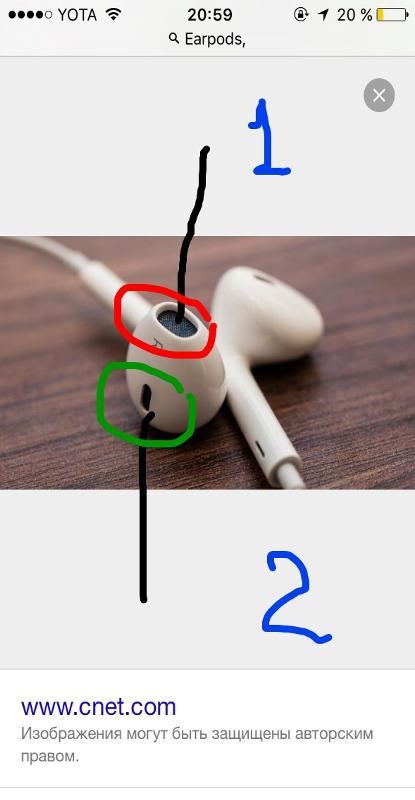
Эта статья должна вам помочь, если у вас:
- Не работает один наушник. Правый или левый TWS Bluetooth наушник не подключается и соответственно не играет.
- Работает только правый или левый наушник. При чем не важно, это наушники заказанные из Китая, или те же недорогие i9, i10, i11 и т. д. купленные у нас.
- Телефон или компьютер видит оба наушника (правый и левый) по отдельности и подключается только один.
- Телефон или другое устройство вообще не видит Bluetooth наушники. Они не отображаются в списке доступных устройств.
- Китайские наушник не коннектятся между собой и не подключаются по Bluetooth к Айфону, или к телефону на Android. Другими словами, они не синхронизируются, не сопрягаются между собой и соответственно не работают одновременно.
Обратите внимание! Если один из наушников вообще не работает, не включается, ни на что не реагирует, не горит индикатор и не заряжается, то он либо сломался, либо есть какие-то проблемы с зарядкой.
И еще две частые проблемы: один наушник разряжается быстрее чем другой, или звук в одном наушнике тише.
Не подключается и не работает один китайский TWS Bluetooth наушник
Для начала нужно выполнить простую подготовку. Для этого:
- Зарядите свои наушники.
- Удалите наушники на всех устройствах, к которым вы их раньше подключали. Нужно просто зайти в настройки Блютуз на устройстве, найти свои наушники (например, i7S-TWS) и удалить их (забыть). Это очень важно! Вот так это делается на Android и iPhone:
Вот подробная инструкция: как отключить или удалить Bluetooth наушники на телефоне, ноутбуке, компьютере, Айфоне или другом устройстве.
Решение 1: переподключаем наушники
Для начала я рекомендую просто отключить наушники от всех устройств, выключить наушники (поставить их в кейс), затем включить (извлечь из кейса), и после синхронизации подключить к телефону.
Пошаговая инструкция:
- Удалите наушники на устройствах (подробнее об этом я писал выше).
- Выключите наушники. Для этого либо зажмите кнопки на 3-5 секунд, либо установите их в зарядной кейс.
- Включите наушники и подождите секунд 10. Обычно сразу после включения (изъятия из кейса) индикатор (если он есть) активно мигает на каждом наушнике (синим цветом). Затем, через несколько секунд, индикатор на одном наушнике должен погаснуть, а на втором (правом или левом) начнет мигать красным и синим цветом (так это происходит на i7s). Так же в наушниках может прозвучать команда «коннектед». Это значит, что наушники синхронизировались между собой и их можно подключать к телефону, или другому устройству.
- Откройте настройки блютуз на телефоне (или другом устройстве), выберите свои наушники и подключите их.
Примерно так происходит процесс подключения китайских Bluetooth наушников. Я показывал на примере TWS i7s. Практически все наушники выключаются автоматически после установки в зарядной кейс и включаются когда вы извлекаете их из кейса. Так же их можно включить/выключить удерживая кнопку на каждом наушнике в течении 3-5 секунд.
Решение 2: назначаем главный наушник
TWS наушники работают таким образом, что один (например, левый) наушник подключается ко второму (например, правому), а правый уже в свою очередь подключается к телефону (ноутбуку, планшету, это не важно). То есть, должен быть главный наушник. И если этот главный подключить к телефону, то левый к правому потом уже не подключится. Но мне кажется, что эта проблема более актуальна для первых версий этих наушников. Сейчас они уже умеют работать по отдельности (можно пользоваться одним наушником), а при включении второго он соединяется автоматически и они работают в паре. У меня на TWS i7s происходит именно так.
Но можно попробовать назначить правый или левый наушник лавным. Возможно, в вашем случае это сработает.
Попробовать применить это решение можно в двух вариантах:
- Когда наушник не подключены к телефону (просто удалите их на телефоне). Достаньте оба наушника из кейса и нажмите 4 раза на кнопку на одном из наушников (не важно на каком).
Если 4 нажатия не сработали (нет никакой реакции по индикаторам), сделайте 3 последовательных нажатия. Можно еще попробовать сделать два нажатия.
- Когда один наушник подключен к телефону, а второй не подключается, то сделайте 2, 3, или 4 последовательных нажатия на кнопку именно на том наушнике, который не подключается.
На i7S TWS (возможно, и на других моделях) скорее всего более старой модификации после включения наушников оба мигают красным/синим цветом. Для того, чтобы выполнить синхронизацию (соединить наушники между собой) нужно на правом или левом наушнике быстро нажать два раза на кнопку.
Через несколько секунд индикатор на одном наушнике гаснет, а на другом продолжает активно мигать. Подключите наушник к своему устройству.
Решение 3: сброс настроек китайских беспроводных TWS наушников
Можно попробовать сделать сброс наушников. Честно говоря, не знаю, работает ли это на китайских наушниках. Но на таких же TWS от популярных производителей этот способ работает.
- Удалите наушники в настройках Блютуз на телефоне.
- Достаньте правый и левый наушник из зарядного футляра.
- Одновременно зажмите кнопки на обеих наушниках и держите их не отпуская секунд 40. Иногда сброс происходит (если он происходит) и за 10 секунд. Здесь нужно экспериментировать.
- Положите наушники в кейс секунд на 10.
- Достаньте их из кейса. Если они автоматически не включились – включите их (зажав кнопки на 3-5 секунд). Подождите секунд 10.
- Подключите наушники к телефону.
Дополнительная информация
Если оба наушника включаются (индикатор горит/мигает, есть голосовая команда «повер он»), то все должно работать. Нужно только выполнить сопряжение наушников между собой. А для этого необходимо, чтобы наушники не были подключены к какому-либо устройству.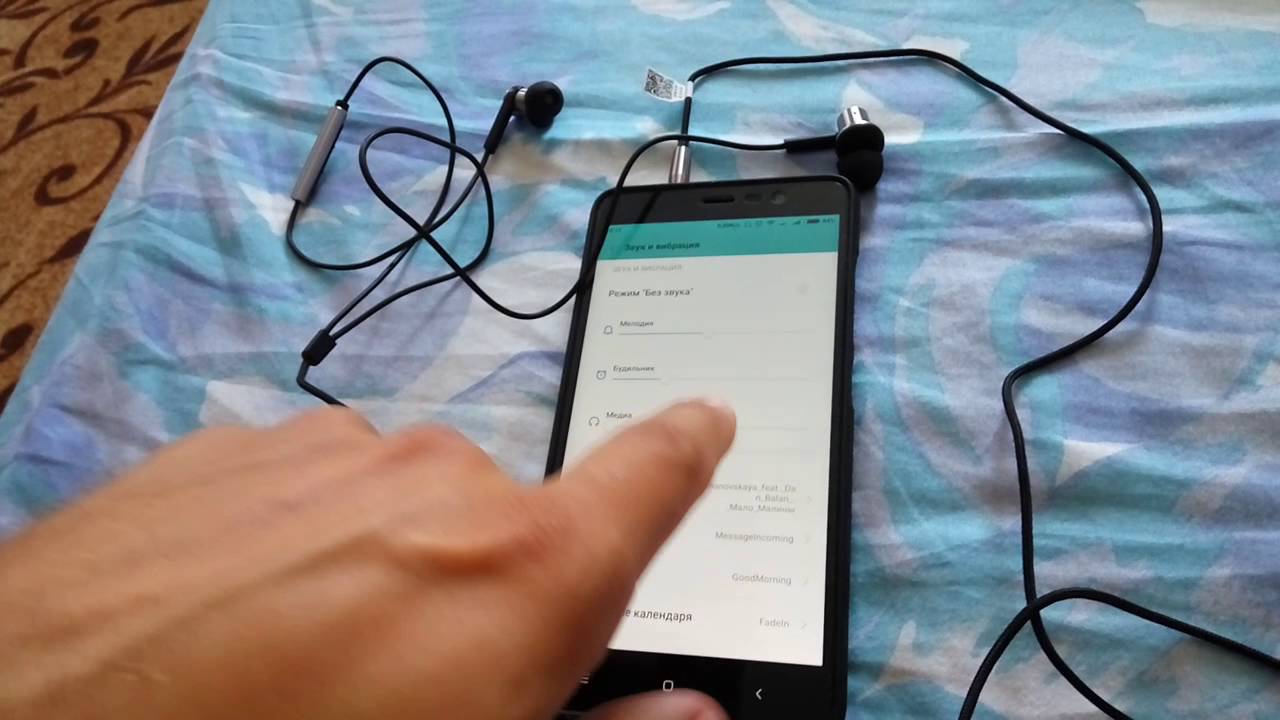
Если у вас не получилось подключить свои беспроводные наушники, то опишите проблему в комментариях. Обязательно напишите, как называются ваши наушники, что с ними происходит, и как вы уже пытались их починить. Так же буду благодарен за любые решения, которые помогли вам выполнить подключение обеих китайских Блютуз наушников.
Похожие статьи
Как подключить наушники TWS i7, i8, i9, i10, i11, i12, F9 к телефону, iPhone, ноутбуку или компьютеру?
Bluetooth наушники (колонка) не определяются как «Аудио» и отображаются как «Другие устройства» в Windows 11, 10
Как включить режим сопряжения Bluetooth на наушниках?
Bluetooth колонка не подключается к ноутбуку, телефону, компьютеру
Windows 11 — подборка статей и подробных инструкций
Windows 10 — все инструкции по настройке интернета и решению проблем
Популярные статьи
Новые статьи
Комментарии
не работает левый/правый наушник, не синхронизируются, не подключаются, не заряжается кейс/наушник
В этой статье мы постараемся решить три проблемы, с которыми чаще всего сталкиваются владельцы Bluetooth наушников Xiaomi Mi True Wireless Earbuds basic и Xiaomi Redmi AirDots.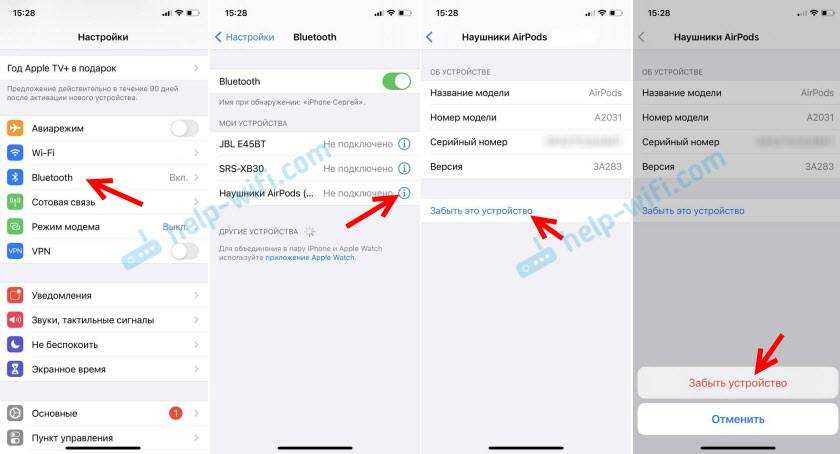
Основные неполадки, которые чаще всего возникают в процессе подключения и эксплуатации TWS наушников Xiaomi:
- Когда наушники не синхронизируются между собой. Эти TWS наушники работают следующим образом: есть главный наушник, на моих Earbuds basic это правый. Когда мы их включаем или достаем из кейса, то левый наушник подключается к правому. Они синхронизируются. После чего мы правый наушник подключаем к устройству и играют оба наушника. Но бывает, что происходит рассинхронизация. В результате чего наушники не соединяются. И один, правый или левый наушник Redmi AirDots не работает. Или просто не подключается левый или правый наушник. Чаще всего левый.
- Когда наушники Xiaomi Redmi AirDots или Earbuds не подключаются к телефону, планшету, ноутбуку и т.
д. Чаще всего устройство их просто не видит. Мы открываем список доступных Bluetooth устройств, а наушники там не отображаются. При этом они не находятся в кейсе и включены.
- Когда наушники Xiaomi не заряжаются. Не заряжается левый или правый наушник, или не заряжается кейс (он же зарядной футляр, от которого в свою очередь заряжаются наушники).
Обновление: для тех, кто зашел на эту страницу с проблемой, когда полностью перестал работать левый, или правый наушник. Не горит индикатор, не реагирует на нажатие кнопки. В этой статье есть рабочее решение, которое собрало очень много положительных отзывов в комментариях. Смотрите решение ниже в статье, где я рассказывал о проблемах с зарядкой.
Почему AirDots/Earbuds не синхронизируются и не работает один наушник?
Одна из самых частых проблем с этими наушниками. Просто в один момент перестает подключаться и работать правый или левый наушник. Как я уже писал выше, чаще всего не подключается левый наушник.
- Сам пользователь подключает к телефону именно левый наушник. Напрямую. Например в случае с моими Xiaomi Mi True Wireless Earbuds basic на телефоне доступен для подключения только правый наушник. В конце названия есть индекс «_R». Но в интернете я видел инструкции для Redmi AirDots, где в списке доступных для подключения на телефоне отображается два наушника: «_R» и «_L». И если подключиться к левому, то в дальнейшем они скорее всего не будут синхронизироваться и будет работать только один наушник.
- Ну и не нужно исключать какой-то программный сбой. Наушники недорогие, производят их просто огромное количество. Поэтому, качество может немного страдать.
Решается эта проблемы удалением на телефоне (или другом устройстве к которому были подключены наушники) обеих наушников «_R» и «_L» (если оба были подключены), сбросом настроек наушников и повторным подключением.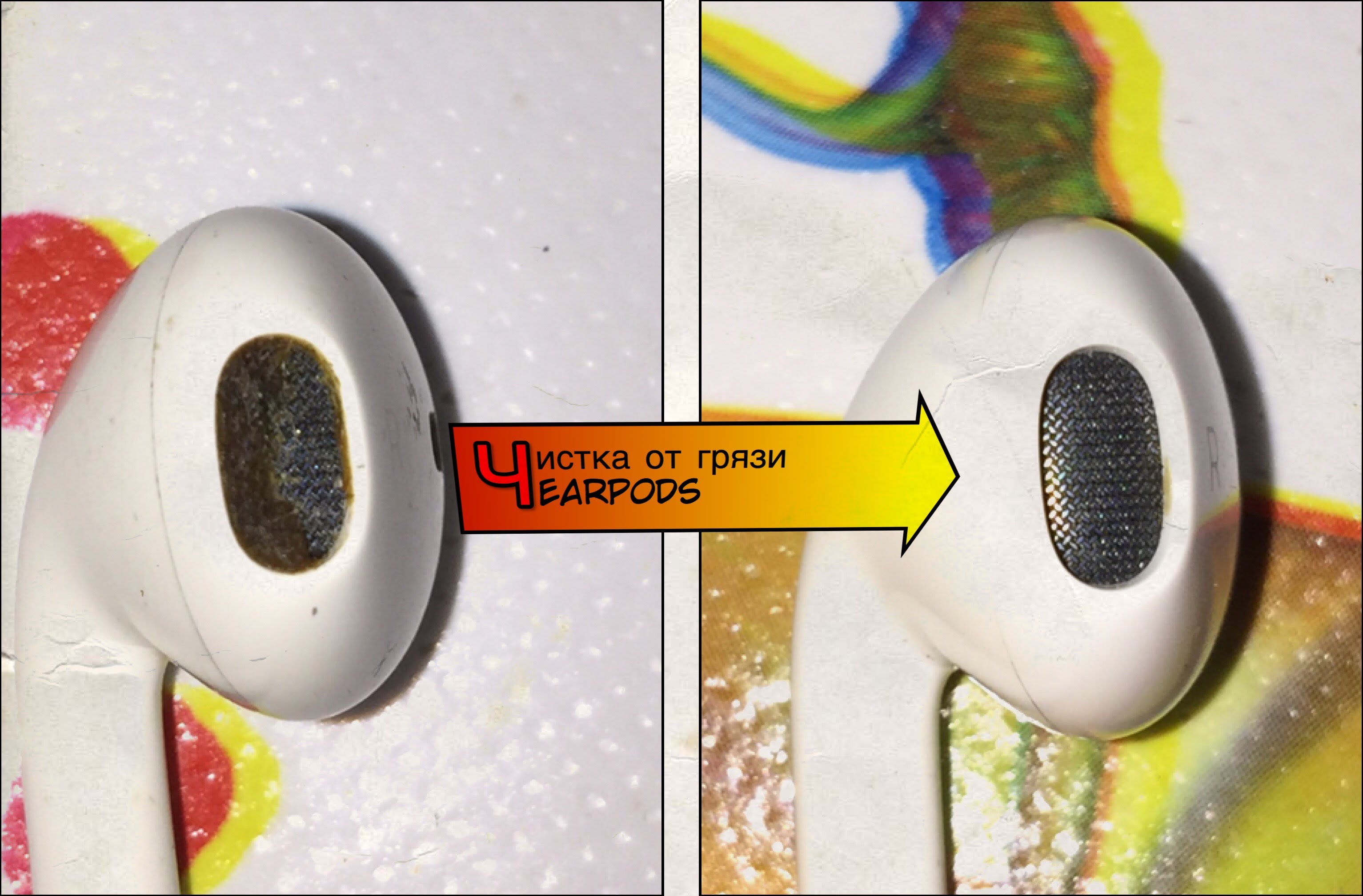
1. Удаляем наушник на устройствах
Просто откройте настройки Bluetooth на устройстве к которому вы уже подключали эти наушники, найдите их в списке сопряженных устройств (мои устройства), нажмите на (i) или на кнопку в виде шестеренки рядом с наушниками и выберите «Удалить устройство», или «Забыть это устройство».Если в списке есть два наушника с «_R» и «_L» в конце названия – удаляем оба!
На iPhone/iPad и на Android устройствах это делается примерно одинаково. Точно так же можно удалить наушники на ноутбуке в параметрах Windows. Ниже я дам ссылки на инструкции, где более подробно показано как это сделать.
2. Делаем сброс настроек
Сброс на Xiaomi Redmi AirDots и Earbuds – это вообще отдельная тема. В инструкции которая в комплекте написан один способ, в инструкциях в интернете показаны другие решения, а на практике (с моими наушниками) происходит вообще что-то непонятное. При попытке сбросить настройки они как будто просто выключаются и включаются.
- Достаем оба наушника из кейса.
- Одновременно нажимаем на кнопку на каждом из наушников и держим ее 15-20 секунд.
Желательно нажимать так, чтобы вы могли видеть светодиоды. - Кладем наушники обратно в кейс.
- Достаем из кейса и подключаем на устройстве правый наушник. Он будет называться «Mi True Wireless EBs Basic_R» или «Redmi AirDots_R».
Еще один способ:
- Достаем наушники из кейса и выключаем их подержав кнопку нажатой на каждом наушнике 5 секунд. Загорится красный индикатор и погаснет.
- Зажимаем клавиши на обеих наушниках на 30-50 секунд. Когда произойдет сброс, из АирДотсов должен прозвучать звуковой сигнал (два раза).
- Прячем наушники в кейс, после чего достаем их, ждем несколько секунд и подключаем к устройству.
Как происходит синхронизация наушников AirDots: достаем их из кейса или включаем вручную и на обеих наушниках активно мигает индикатор.
Инструкция по подключению к мобильным устройствам: Как подключить наушники Redmi AirDots и Xiaomi Earbuds к телефону?
Инструкция по подключению к ноутбукам и ПК: Подключаем Xiaomi Redmi AirDots и Earbuds к ноутбуку или компьютеру на Windows
Если остались какие-то вопросы, или вы решили эту проблему другим способом – напишите об этом в комментариях.
Не подключаются наушники AirDots: устройство их не видит
Мы достали наушники из чехла, но устройство к которому мы хотим подключить их не находит. Наушники не отображаются в списке доступных устройств. Такая проблема бывает обычно в двух случаях:
- Наушник уже автоматически подключились к какому-то устройству, с которым ранее были сопряжены.
- Они выключились/разрядился аккумулятор.
Важный момент: наушники AirDots и Earbuds доступны для подключения (устройства могут их находить) тогда, когда на одном из наушников медленно мигает белый индикатор.
Если вы достаете наушник из кейса, индикаторы начинают мигать и сразу гаснут на обеих наушниках, значит наушники подключаются к какому-то устройству поблизости. К которому вы уже раньше их подключали. Чтобы подключить их к другому устройству, нужно применить одно из следующих решений:
- Выключить Bluetooth на устройстве к которому подключены наушники.
- Зайти в настройки Bluetooth на этом устройстве и отключить наушники.
- Удалить (забыть) наушники Аирдотс на этом устройстве.
После этого они автоматически не будут подключиться к данному устройству.
Как только вы отключите наушники от устройства, на одном из них начнет мигать белый индикатор. Это значит, что они доступны для поиска и вы можете подключать их к другому устройству. Ссылки на инструкции по подключению к мобильным устройствам и компьютеру есть выше в статье.
Не заряжается наушник AirDots/Earbuds или кейс
Когда не заряжается кейс от наушников Xiaomi AirDots/Earbuds, или не заряжается один/оба наушника, то проблема как правило аппаратная.
Обновление: рабочее решение проблемы с зарядкой, когда не горит индикатор на наушнике
В комментариях автор Mister поделился интересным, и судя по отзывам рабочим решением. Когда не заряжается один наушник, то нужно положить наушник в кейс (перед этим убедитесь, что кейс заряжен) и одновременно нажать на кнопку.
Просто кладем наушник в кейс и в этот момент нажимаем на кнопку.
Напишите в комментариях, если это решение вам помогло.
Обновление. Если решение, о котором я писал выше не сработало, то попробуйте сделать немного иначе. Зажмите кнопку на наушнике, и не отпуская ее двумя руками положите наушник в кейс. Только после этого отпустите кнопку. Наушник должен начать заряжаться.
Проблемы с зарядкой кейса
Когда кейс заряжается, еле заметный красный индикатор спереди кейса мигает красным цветом. Когда он полностью заряжен – индикатор гаснет.
Если вы подключаете кабель, но кейс не заряжается, то вариантов решения не много. Но попробуйте сделать следующее:
- Думаю, вы уже несколько раз проверили подключение кабеля. Отключили и подключили его заново. Если нет – попробуйте.
- Попробуйте взять другой кабель и/или адаптер питания.
- Посмотрите, нет ли мусора в разъеме на кейсе. Можно взять зубочистку и осторожно почистить это отверстие.
- Если наушники уже старые – возможно аккумулятор вышел из строя.
- Не нужно исключать аппаратную поломку кейса.
- На Алиэкспресс можно купить вот такую зарядку.
Это не так удобно как кейс, но как вариант может быть. Правда, если покупать две таких зарядки (для каждого наушника), то новые наушники не намного дороже получаются.
Не заряжается наушник
Но бывает, что кейс заряжается, а наушники нет. Если у вас не заряжается левый или правый наушник (или оба), то попробуйте сделать следующее:
- Проверьте, хорошо ли фиксируются наушники в футляре.
Можно попробовать легонько прижать вкладыш.
- Извлеките из кейса наушник, который не заряжается и внимательно посмотрите на контакты на самом наушнике и на кейсе. Может между ними что-то попало и нет контакта.
- Бывает, что западает контакт на самом кейсе. Внимательно осмотрите их.
Оба контакта должны быть одинаковой высоты и они должны нажиматься (пружинить). - Если не удалось самостоятельно решить эту проблему с зарядкой Xiaomi Redmi AirDots – придется отдавать наушник в сервисный центр.
Выводы
Как и с другой техникой, с наушниками от Xiaomi тоже бывают проблемы. И если неполадки с подключением или синхронизацией наушников обычно можно решить с помощью сброса настроек и повторным подключением, то проблемы с зарядкой чаще всего приходится решать в сервисном центре, или покупкой новых наушников.
Пишите комментарии! Оставляйте вопросы и не забывайте делиться собственным опытом использования этих наушников.
Один наушник не работает? [Причины и способы устранения]
Джо Б.
/ Проблемы
Наушники и наушники-вкладыши достаточно прочны, несмотря на их небольшой размер. Хороший набор бутонов может выдержать испытание временем и прослужить долгие годы. Однако иногда что-то идет не так, и самая распространенная проблема — это когда одна сторона наушника перестает работать. Что делать, если звук идет только из одного уха?
Это серьезная проблема, особенно если учесть, что некоторые высококачественные наушники стоят сотни долларов. Когда один наушник перестает воспроизводить звук, это не просто раздражает, но кажется, что вашим наушникам пришел конец. Как и в случае со многими проблемами технических устройств, существует ряд потенциальных причин звука, исходящего только с одной стороны.
В этой статье мы рассмотрим возможные причины того, что один наушник не работает, а также некоторые возможные исправления.
Плохое соединение
Иногда ваши наушники могут работать неправильно из-за проблем с соединением между ними и вашим устройством.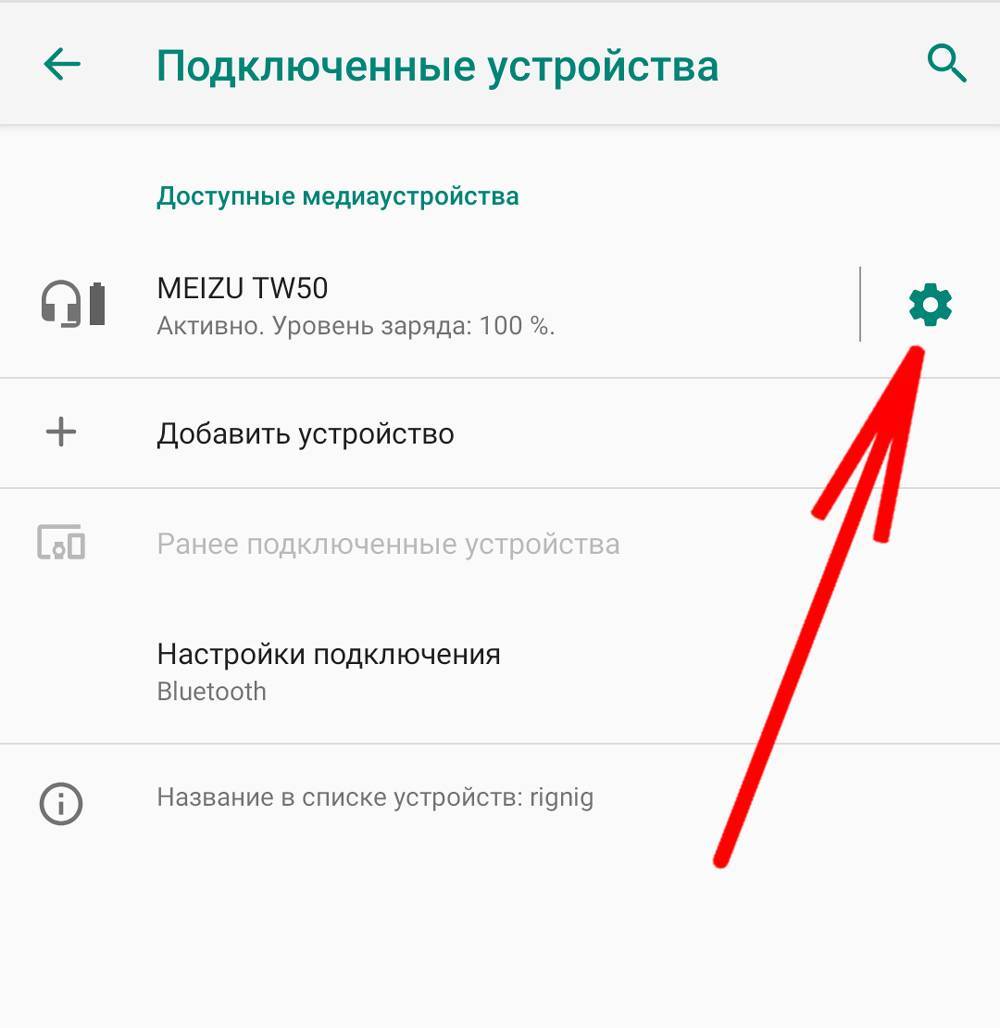
Просто поиграйте со шнуром, и ваши односторонние вкладыши вернутся к жизни. Выпрямите, согните и вообще подвигайтесь вокруг шнура, чтобы увидеть, возвращаются ли каналы с обеих сторон. Во многих случаях этот простой шаг сработает, равно как и повторная вставка шнура обратно в разъем для наушников.
Примечание. Хотя это часто может сработать и ваши наушники снова заработают с обеих сторон, это почти всегда будет означать наличие более серьезной проблемы. Другими словами, что-то не так с соединением, и скручивание провода — это только быстрое решение.
Если проблемы с подключением становятся более регулярными, может помочь использование ленты для удержания шнура в рабочем положении. Лента оказывает давление на ту часть шнура, которая вызывает проблему, сжимая проволоку, чтобы удерживать их в контакте.
Конечно, в наши дни у многих людей нет проводных наушников, а вместо них есть беспроводные наушники Bluetooth. На самом деле, многие производители смартфонов полностью убирают разъем для наушников. Иногда звук идет только с одной стороны, что указывает на плохую синхронизацию между наушниками и музыкальным устройством. Попробуйте отключить, а затем повторно синхронизировать наушники с устройством, чтобы посмотреть, решит ли это какие-либо проблемы со звуком.
Чистка наушников
Вы удивитесь, узнав, как часто грязные или влажные наушники могут вызывать проблемы при прослушивании. Одну из этих причин устранить легче, чем другую. Проверьте свои бутоны, чтобы убедиться, что они полностью чистые. К сожалению, наушники восприимчивы к ушной сере. Это может иногда забивать ваши наушники.
Хорошенько почистите наушники и посмотрите, улучшится ли звук. Возможно, вам придется снять заднюю крышку, если вы подозреваете, что внутри скопился воск или пух.
Если вы не пользуетесь водонепроницаемыми наушниками, мокрые вкладыши часто мешают работе вкладышей, либо с одной стороны, либо вообще.
Просушивая наушники, вы заставите их работать как новые. Чтобы высушить шишки, используйте ткань из микрофибры, чтобы впитать жидкость, не оставляя мусора.
Полностью промокшие наушники положите в чашку с рисом на день или два. Рис вытянет и впитает влагу, прежде чем он нанесет необратимый ущерб. Если вы когда-нибудь видели рис в солонке, принцип тот же. Рис отлично впитывает влагу.
Гарантия
Стоит отметить, что если вы просто не можете заставить наушники играть с обеих сторон, вы можете соблазниться описанным ниже подходом «сделай сам». Однако, прежде чем приступить к этому, вы должны проверить, есть ли на ваших наушниках гарантия. Если они есть, вы почти наверняка можете получить запасной комплект, если один из наушников перестанет работать.
Самостоятельный подход
Самостоятельная починка — это крайняя мера для наушников, на которые не распространяется гарантия. Делайте это только в том случае, если ваша альтернатива полностью заменяет наушники.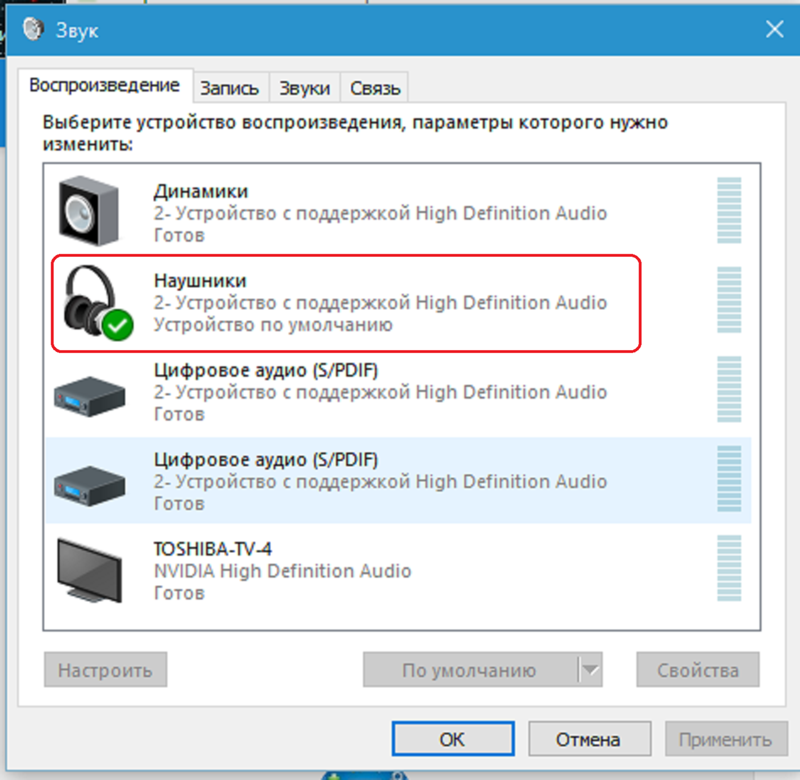
Вот шаги, чтобы починить наушники самостоятельно.
- Шаг 1: Найдите место, где провод отсоединился. Для этого подключите наушники и воспроизведите звук. Согните провода с интервалом в ½ дюйма вверх и вниз, чтобы найти место короткого замыкания.
- Шаг 2: Когда вы сгибаете секцию, которая позволяет звуку исходить с обеих сторон, вы обнаружили, что это не работает. Вы можете использовать метод с лентой, описанный выше, чтобы зафиксировать этот раздел на месте, но следующий подход «сделай сам» предлагает более надежное решение. Стоит отметить, что наиболее распространенные места для короткого замыкания шнура находятся прямо перед разъемом для наушников и вокруг того места, где провод входит в наушник.
- Шаг 3: Отметьте область, наклеив ленту примерно на ½ дюйма с каждой стороны пораженного участка пуповины.
- Шаг 4: Используя кусачки, отрежьте закороченный участок провода с обеих сторон пораженного участка. По сути, вы собираетесь удалить поврежденный участок провода.
- Шаг 5: С помощью инструментов для зачистки проводов снимите резиновую оболочку с обеих сторон неразделенного шнура. Теперь вы должны увидеть три провода разных цветов.
- Шаг 6: Теперь снова подключите каждый провод с обеих сторон к соответствующему цвету (красный к красному, черный к черному и т. д.). Вы можете сделать это вручную или использовать паяльник. Поместите изоляционную ленту или термоусадочную трубку вокруг фиксированного, но открытого повторного соединения.
- Шаг 7: Проверьте наушники, чтобы убедиться, что звук идет с обеих сторон.
Разрыв может быть в наушниках
Иногда разорванное соединение может быть в одном из наушников или даже в разъеме. Если это так, вы можете следовать подходу, аналогичному описанному выше.
Снимите внешнюю крышку микрофона или штекерного разъема и проверьте, не отсоединен ли провод. Если есть оборванный провод, вам нужно будет снова подключить его. На этот раз изолента не подойдет, поэтому вам понадобится паяльник, чтобы припаять соединение на место.
Заключение
Наличие одного неработающего наушника доставляет массу хлопот и хлопот в течение дня. Какими бы прочными они ни были, наушники могут очень легко сломаться. Особенно, если у вас есть дорогой набор, который не может быть легко заменен.
Лучший способ восстановить работоспособность наушников — быть предельно осторожным с ними.
Старайтесь не хранить их согнутыми или с острыми предметами, например ключами. Профилактика — лучший способ сэкономить деньги в будущем.
Один наушник не работает: все известные нам исправления!
Хотя всем нам нравится удобство и небольшой размер беспроводных наушников, эти маленькие устройства могут вызвать большие проблемы, когда у вас возникают проблемы с подключением и звуком.
Замена наушников может обойтись дорого, а выбрасывать наушники, которые еще можно спасти, не хочется. С другой стороны, удобство покупки нового набора наушников за 20 долларов с бесплатной двухдневной доставкой трудно превзойти, особенно по сравнению с часами, потраченными на попытки спасти безнадежное дело.
В этом руководстве мы постараемся сэкономить ваши деньги, помогая продлить срок службы ваших наушников. Если вы все еще не можете починить правый или левый беспроводной наушник после прочтения, будьте уверены, что, вероятно, сейчас самое подходящее время для покупки новой пары.
Начните с правильной диагностики
Первым шагом в решении проблемы с неработающим наушником является правильная диагностика проблемы.
Пожалуйста, включите JavaScript
Наушники JLab, одна сторона не работает: все возможные исправления!
К счастью, есть несколько вероятных виновников, которых можно быстро исключить.
Во-первых, проверьте, не является ли причиной проблемы исходное устройство. Когда мы говорим «исходное устройство», мы имеем в виду устройство, которое фактически воспроизводит звук, например ваш телефон, компьютер или планшет.
Протестируйте другую пару наушников, чтобы исключить проблемы с устройством-источником
Поскольку вы можете использовать тысячи различных устройств-источников и миллионы различных настроек звука, нам необходимо упростить процесс.
Лучший способ сделать это — использовать еще одну пару наушников. Если у вас (или у вашего друга или члена семьи) есть другой комплект наушников, вам следует подключить их к устройству-источнику и проверить, правильно ли они работают.
Если другая пара наушников работает нормально, это указывает на то, что проблема может быть в наушниках (а не в устройстве-источнике). Если у другой пары наушников такая же проблема, но один наушник не работает, то вы точно знаете, что виновником является исходное устройство (телефон, компьютер и т.
Проверьте другое устройство-источник, чтобы исключить проблемы с наушниками.
Если у вас нет под рукой еще одной пары наушников, вы можете подключить их к другому устройству-источнику. Например, отключите наушники от телефона, а затем снова подключите их к компьютеру.
Если наушники работают правильно с новым исходным устройством, теперь вы знаете, что проблема не в наушниках. Если наушники по-прежнему работают только с одной стороны, даже с другим исходным устройством, вы знаете, что с вашими наушниками возникла законная проблема.
Еще один быстрый способ попробовать — использовать другое приложение. Если только один наушник воспроизводит музыку, которую вы слушаете в Spotify, закройте приложение и попробуйте воспроизвести звук с Youtube или другого музыкального проигрывателя. Это не частая причина проблем с наушниками, но иногда это, безусловно, происходит.
Один наушник не работает – как исправить
Сначала начните с очевидного!
Существует тысяча экзотических способов решения технических проблем.
Вместо этого вам нужно сначала начать с очевидных исправлений. Они решат более 90% проблем с минимальными затратами времени и усилий. Среди «очевидных» исправлений — простая и тщательная очистка наушников. Вы были бы шокированы, узнав, как часто это решает проблему.
- Убедитесь, что оба наушника полностью заряжены
Иногда зарядные чехлы не работают должным образом. Было несколько раз, когда я обнаруживал, что мои вкладыши не были заряжены, потому что я неправильно расположил вкладыш в зарядном футляре (иногда может быть сложно зацепить штырьки вкладыша внутри чехла, особенно с учетом того, насколько крошечные современные вкладыши возможно!).
В некоторых чехлах даже можно поместить правый наушник в левый слот для наушника и наоборот. Обычно чехол по-прежнему закрывается должным образом, но наушники не заряжаются.
Если один наушник воспроизводит звук, а другой нет, необходимо убедиться, что неработающий наушник полностью заряжен. Звучит, конечно, просто, но это исправление решает немало проблем, затрагивающих только один наушник.
- Проверить Bluetooth и беспроводное соединение
Технология Bluetooth — замечательная инновация, когда она работает! Проблема с Bluetooth-соединением заключается в том, что трудно определить, когда устройства подключены неправильно. И может быть сложно устранить неполадки этого беспроводного соединения.
Самый простой способ разрешить Bluetooth-соединение — отключить и снова подключить наушники к исходному устройству. Для этого вы просто выбираете «забыть» или «забыть это устройство» на исходном устройстве, а затем повторно подключаете наушники к источнику.
Во многих случаях это единственный шаг, необходимый для исправления плохого соединения Bluetooth.
Другой вариант, аналогичный приведенному выше, заключается в использовании другого устройства-источника. Если у наушников по-прежнему возникают проблемы с новым устройством-источником, скорее всего, проблема связана с наушниками.
Иногда полезно «забыть» наушники от других устройств-источников (телефонов, компьютеров и т. д.), к которым вы не пытаетесь подключиться. Это сводит к минимуму вероятность помех между устройствами.
- Сброс настроек наушников
Этот процесс отличается от одной пары наушников к другой. Итак, вы можете просмотреть руководство пользователя или найти онлайн-руководство для вашей конкретной марки и модели наушников. (У нас есть руководства по этой теме для большинства крупных брендов, включая Beats , Skullcandy , Sony и другие — так что не стесняйтесь использовать панель поиска выше).
Как правило, вы можете удерживать кнопку питания в течение длительного периода времени, чтобы выполнить сброс.
Помещение наушников в чехол для зарядки и последующее извлечение их из чехла также может служить своего рода «мягкой» перезагрузкой.
Последний способ «сброса настроек» наушников — полностью разрядить аккумулятор до нуля, затем снова зарядить и снова включить наушники.
Часто технические проблемы можно решить с помощью обновления программного обеспечения или прошивки. Эти обновления обычно происходят, когда устройство перезагружается или выключается, а затем снова включается.
Мы признаем, что описанные выше методы довольно очевидны для многих пользователей (мы все ненавидим, когда мы звоним в службу технической поддержки, и нас просто спрашивают: «Вы пробовали перезагрузить устройство?»). Но упомянуть об этих шагах важно, потому что они решат проблему более чем у половины пользователей.
Дальнейшие действия, если описанное выше не работает
- Проверьте настройки звука на устройстве-источнике
Многие телефоны и компьютеры имеют опцию «моно».
Кроме того, если имеется ползунок баланса звука, убедитесь, что переключатель находится в середине ползунка. Иногда баланс звука может быть повернут в ту или иную сторону, даже если вы намеренно не меняли какие-либо настройки звука.
Этот параметр должен быть указан в параметрах «Звук» или «Громкость», и он может быть указан как «баланс», «баланс звука» или «баланс звука».
Другие настройки звука с различными, часто расплывчатыми названиями («Улучшения звука» и т. п.) также могут нанести ущерб тому или иному наушнику — поэтому обязательно внимательно просмотрите настройки звука/звука, если проблема все еще не устранена. .
- Сброс исходного устройства
Сброс настроек телефона или компьютера может привести к непредвиденным последствиям.
Как упоминалось выше, отключение и повторное связывание наушников с исходным устройством может решить проблему. Это также хорошее время, чтобы «забыть» наушники от других устройств, которые недавно были подключены (ваш ноутбук, телефон вашего соседа по комнате и т. д.).
Хотя полная перезагрузка вашего устройства-источника может решить проблему с наушниками, она удалит множество важных настроек с вашего телефона или компьютера. Вы хотите попробовать это только в крайнем случае.
- Учитывайте возможность повреждения водой
Известно, что наушники-вкладыши подвержены повреждению водой. И многие наушники либо не имеют рейтинга водонепроницаемости IP, либо имеют рейтинг водонепроницаемости IP, которого недостаточно, чтобы фактически защитить их от повреждения водой.
В Интернете есть много руководств по поврежденной водой электронике, но сокращенная версия такова: помещение мокрой электроники в рис редко работает, тогда как влагопоглотитель (или сушка воздухом на солнце) может помочь.
Если ваши вкладыши намокли, вы должны как можно быстрее высушить их полотенцем или салфеткой. А если вы используете наушники во время тренировки, не забывайте вытирать пот с наушников после каждого использования.
Крайне важно дать наушникам полностью высохнуть перед их зарядкой или помещением в зарядный футляр.
Другие варианты проводных/проводных вкладышей и наушников
- Осмотрите и очистите гнездо для наушников и сам вкладыш
Все предыдущие шаги относились к настоящим беспроводным наушникам, у которых нет открытых проводов или разъема для наушников. Но если вы используете проводные наушники или наушники-вкладыши, необходимо учитывать дополнительные точки отказа.
Сначала осмотрите и очистите разъем для наушников как на устройстве-источнике, так и на стороне наушников/вкладышей. Большинство из нас не чистит свои наушники/вкладыши с какой-либо регулярностью, поэтому обычно на них скапливается пыль, грязь и мусор.
Далее следует убедиться, что на самом наушнике нет мусора. Начните с тряпки, чтобы очистить крупный мусор, а затем используйте зубочистку или очиститель для труб, чтобы удалить мелкий мусор. Вы также можете использовать спиртовую салфетку, но будьте осторожны, чтобы не намочить наушники слишком сильно.
Излишне говорить, что вы не хотите мочить наушники во время чистки. И не слишком агрессивно обращайтесь с зубочисткой или другим чистящим инструментом, который может повредить компоненты вкладыша или наушников.
Наконец, если вы используете модель наушников со съемными вкладышами, не забудьте почистить и/или заменить вкладыши вкладышей.
- Переместите шнур и снова вставьте наушники в разъем
Часто перегнутый или зажатый шнур может мешать передаче звука. Если шнур наушников пережат, выпрямите его и посмотрите, улучшит ли это проблемы со звуком. Если провод сильно зажат, и вы можете сказать, где находится повреждение, возможно, вам придется отремонтировать провод.
Также попробуйте вынуть и снова вставить штекер наушников в разъем на телефоне или компьютере. Иногда эти штекеры не вставляются должным образом, что может повлиять на качество звука и работу.
- Адрес сломанных и изношенных проводов
Как и в предыдущем случае, проблема может быть вызвана согнутым или поврежденным проводом. Если это повреждение находится в кабеле ваших наушников, это не очень сложно исправить. Большинство домашних мастеров могут посмотреть онлайн-руководство и выяснить, как соединить провод динамика.
Если поврежденный провод находится внутри самого наушника, скорее всего, потребуется пайка и ремонт, более чувствительный к технике. Как правило, этот ремонт не стоит вашего времени и усилий, если вы не пытаетесь сохранить пару наушников премиум-класса. Если вы носите наушники за 20 долларов, вам лучше просто заменить их.
- Используйте разветвитель для наушников, чтобы создать «пару» из двух бесхозных проводных наушников
Если вы перепробовали все, но не можете заставить работать второй наушник, есть еще один обходной путь.
Элегантность этого решения заключается в том, что оно позволяет продлить срок службы наушников. И будет легко получить хорошую скидку на комплект наушников, в котором есть только один функциональный наушник.
Недостатком этого исправления является то, что оно требует покупки дополнительного продукта, и у вас будут повсюду висеть запасные провода. Итак, вы хотите проявить творческий подход с дополнительными ненужными проводами.
Это ни в коем случае не идеальное решение. Но если у вас есть пара наушников, от которых вы просто не готовы отказаться, это умное решение для одного неработающего наушника.
11. Поиск рекомендаций по конкретным брендам
Иногда общее руководство является хорошей отправной точкой, но вам нужно что-то более конкретное для решения конкретной проблемы.
Вот, мы вас прикрыли.
См.
В крайнем случае
Если ни один из вышеперечисленных шагов не помог, вам остается только заменить наушники. Каждый раз, когда мы имеем дело с электроникой, можно достичь точки, когда устройство просто невозможно спасти.
Плюсы и минусы здесь должны быть очевидны.
Наушники (особенно настоящие беспроводные наушники) — это относительно новая технология с длинным списком недостатков и недостатков. Одним из таких недостатков является то, что батареи в наушниках маленькие и подвержены разрядке. Со временем аккумулятор всех наушников разряжается. Так что, если ваши наушники прослужат достаточно долго, они обязательно выйдут из строя.
При покупке новой пары наушников выбирайте качественный бренд с длительной гарантией. Убедитесь, что продукт хорошо оценивается по долговечности.
Профилактические меры по уходу за наушниками
Чтобы продлить срок службы наушников, помните следующие советы:
- Используйте футляр и держите наушники закрытыми. Это предотвратит накопление пыли и мусора на наушниках и их повреждение с течением времени. Это также сводит к минимуму риск потери наушников, что является очень распространенной причиной «отказа» наушников.
- В проводных наушниках-вкладышах (или наушниках) держите провода распутанными и прямыми. Это предотвращает перекручивание, изнашивание и повреждение.
- Периодически чистите вкладыши, а также все насадки, разъемы и заглушки. Будьте осторожны при этом, чтобы не повредить устройство. В то же время у наушников обычно есть решетки динамиков, микрофоны и контакты для зарядки, которые требуют особого внимания во время очистки — быстрой протирки хлопчатобумажной тканью будет недостаточно!
- Узнайте рейтинг водонепроницаемости IP вашего устройства и не превышайте его.
Самый безопасный вариант — вообще держаться подальше от воды и влаги. Используйте наушники для тренировок только в том случае, если они водонепроницаемы, и тщательно высушите их после того, как на них вспотеет.
- Сведите к минимуму количество падений и падений. По возможности используйте защитный чехол.
- Используйте только разрешенные качественные зарядные устройства. Хотя вы можете сэкономить деньги, купив сверхдешевые зарядные устройства и аксессуары, некоторые из них могут повредить или разрушить вашу электронику. Если вы вложили в наушники приличную сумму денег, нет смысла экономить несколько долларов на некачественном зарядном устройстве.
- Не оставляйте наушники в зарядном устройстве (включая чехол для зарядки) на несколько недель. Это может повредить батарею и сократить срок ее службы.
- Купите качественные наушники. Это уменьшит частоту их замены. С другой стороны, если вы покупаете дешевые наушники, вы, скорее всего, со временем сэкономите деньги, даже если будете менять их чаще.

 Если 4 нажатия не сработали (нет никакой реакции по индикаторам), сделайте 3 последовательных нажатия. Можно еще попробовать сделать два нажатия.
Если 4 нажатия не сработали (нет никакой реакции по индикаторам), сделайте 3 последовательных нажатия. Можно еще попробовать сделать два нажатия.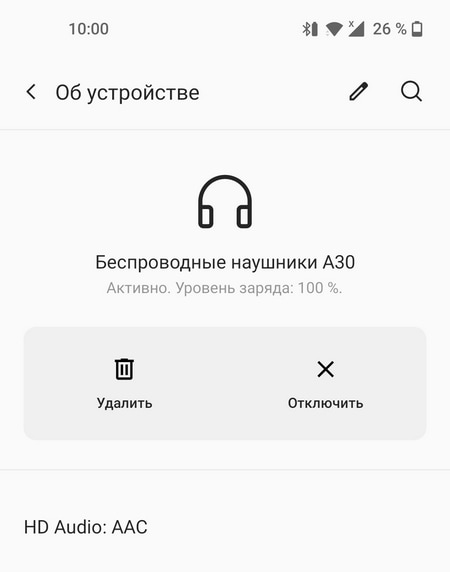 д. Чаще всего устройство их просто не видит. Мы открываем список доступных Bluetooth устройств, а наушники там не отображаются. При этом они не находятся в кейсе и включены.
д. Чаще всего устройство их просто не видит. Мы открываем список доступных Bluetooth устройств, а наушники там не отображаются. При этом они не находятся в кейсе и включены. Можно попробовать легонько прижать вкладыш.
Можно попробовать легонько прижать вкладыш.
 Самый безопасный вариант — вообще держаться подальше от воды и влаги. Используйте наушники для тренировок только в том случае, если они водонепроницаемы, и тщательно высушите их после того, как на них вспотеет.
Самый безопасный вариант — вообще держаться подальше от воды и влаги. Используйте наушники для тренировок только в том случае, если они водонепроницаемы, и тщательно высушите их после того, как на них вспотеет. 
Добавить комментарий